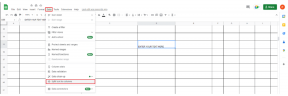Łatwe przywracanie z systemu Windows 10 za pomocą Macrium Reflect
Różne / / November 29, 2021
Jestem pewien, że wszyscy są podekscytowani Aktualizacja systemu Windows 10, zwłaszcza gdy jest przychodzi bez metki. Ale w ostatecznej wersji wciąż jest kilka błędów i trzeba poczekać na aktualizacje, jeśli chcą płynnej jazdy. Dla tych, którzy są niezgodny z Windows 10 i potrzebujesz więcej czasu do namysłu, w systemie Windows 10 jest opcja, za pomocą której użytkownik może przywrócić poprzednią wersję systemu Windows w ciągu miesiąca od aktualizacji.

Ale z tego, co zauważyłem, wewnętrzne narzędzie do cofania zmian powoduje więcej problemów niż ich naprawianie. Programy nie uruchamiają się, brakuje skrótów, pliki systemowe i sterowniki nie działają i wiele więcej. Zostajesz wiszący na moście, którego żaden koniec nie wygląda obiecująco.

Ale nie martw się, zapewnimy Ci ochronę, jeśli nie dokonałeś jeszcze uaktualnienia do systemu Windows 10. Za pomocą Odbicie makr możesz przechwycić obraz dysku systemu Windows, a jeśli nie podoba ci się aktualizacja systemu Windows 10, możesz przywrócić ten obraz. Wszystko będzie takie samo i nie będzie śladów, że nawet zaktualizowałeś swój system Windows.
Rzeczy do zapamiętania przed rozpoczęciem
- Tę kopię zapasową należy wykonać przed uaktualnieniem komputera do systemu Windows 10. Działa na Windows 7 i nowszych.
- Rozmiar kopii zapasowej będzie ogromny, ponieważ wiąże się z utworzeniem lustrzanego obrazu całego dysku systemowego. Jeśli masz wystarczająco dużo miejsca na dyskach logicznych, to świetnie. Ale zdecydowanie zaleca się korzystanie z zewnętrznego dysku twardego, jeśli opcja jest dostępna.
- Zrób dokładne czyszczenie dysku systemowego. Usuń wszystkie tymczasowe i niepotrzebne pliki. Biegać Deinstalator IObit i odinstaluj dowolny program, którego nie używasz i po prostu pochłania miejsce na dysku twardym. Ma to na celu zmniejszenie rozmiaru kopii zapasowej.
- Do utworzenia nośnika ratunkowego potrzebny będzie również dysk USB o pojemności co najmniej 2 GB.
Gdy wszystko jest już na swoim miejscu, czas zainstalować Macrium Reflect, aby rozpocząć proces tworzenia kopii zapasowej. Macrium Reflect jest darmowy do użytku osobistego, a podczas instalacji aplikacji otrzymasz darmowy klucz. Aby to zrobić, musisz mieć połączenie z Internetem. Instalator pobierze Windows PE jako dodatkowe pliki o rozmiarze około 500 MB.

Twój klucz instalacyjny zostanie włączony automatycznie po zakończeniu pobierania i zainicjowaniu instalatora. Postępuj zgodnie z instrukcjami wyświetlanymi na ekranie, aby zakończyć instalację.

Tworzenie nośnika ratunkowego
Nie można przeciąć gałęzi, na której siedzi. Właściwie można, ale wszyscy wiemy, jakie byłyby wyniki. To samo dotyczy wycofywania systemu Windows. Ponieważ dysk systemowy jest zablokowany wraz ze wszystkimi folderami systemowymi, nie można przywrócić wcześniejszej wersji systemu Windows, gdy system Windows 10 jest uruchomiony. Aby więc stworzyć platformę, na której będziemy mogli wycofać aktualizacje, musimy utworzyć nośnik odzyskiwania, na którym możemy uruchomić i uruchomić Macrium Reflect.
W programie kliknij Inne zadania i wybierz Utwórz nośnik ratunkowy. Upewnij się, że podłączyłeś dysk USB do systemu.

Kreator tworzenia mediów nie wymaga wyjaśnień. Automatycznie wykryje wersję systemu Windows i utworzy najlepiej dopasowany dysk ratunkowy Windows PE. Na przykład, jak widać, pokazuje, że Windows PE 3.1 najlepiej nadaje się do jądra Windows 7.

Kliknij Następny, Wybierz Architektura Windows dla wersji Windows 32 lub 64-bitowej. Na koniec wybierz dysk USB i zakończ proces. Nośnik ratunkowy zostanie stworzony dla Ciebie w mgnieniu oka. Pobranie plików Windows PE może zająć trochę czasu, jeśli zignorujesz je podczas instalacji Macrium Reflect.


Tworzenie obrazu partycji Windows
Po utworzeniu nośnika ratunkowego, gdy uznasz, że jesteś gotowy, kliknij opcję Utwórz obraz partycji wymaganych do tworzenia kopii zapasowych i przywracania systemu Windows

Otworzy się nowe okno, a niezbędne partycje zostaną wstępnie wybrane, co zdaniem Macrium Reflect będzie konieczne do pełnego przywrócenia systemu Windows. Tutaj możesz wybrać dodatkowe dyski, które Twoim zdaniem mogą mieć wpływ. Na przykład, jeśli masz zwyczaj instalowania programów i aplikacji na dysku logicznym zamiast domyślnej partycji systemowej, możesz dodać ją do listy kopii zapasowych.

Notatka: Można dodać dodatkowe dyski. Ale nie wykluczaj tego, co Macrium Reflect wstępnie wybrał do tworzenia kopii zapasowych. Są to niezbędne dyski systemowe, których kopie zapasowe należy tworzyć i przywracać jako jedną całość.
Na koniec wybierz lokalizację kopii zapasowej. Dysk logiczny w systemie będzie w porządku, jak już powiedziałem. Jeśli dostępna jest opcja tworzenia kopii zapasowej na zewnętrznym dysku twardym, możesz z niej skorzystać. Wybierz lokalizację i nadaj nazwę plikowi kopii zapasowej.

Ostatnią rzeczą, o którą zapyta aplikacja, jest to, czy chcesz zaplanować regułę tworzenia kopii zapasowej. Po prostu zignoruj stronę, ponieważ zamierzamy wykonać pełnoprawną jednorazową kopię zapasową. Na koniec rozpocznij tworzenie kopii zapasowej i pozostaw komputer bezczynny, aż się zakończy. W zależności od rozmiaru kopii zapasowej jej utworzenie może zająć od 30 minut do nawet 2 godzin. Po wykonaniu kopii zapasowej znajdziesz pliki w wyznaczonym miejscu.

Przywracanie obrazu
Aby przywrócić komputer do wcześniejszej wersji systemu Windows, będziesz musiał uruchomić komputer przy użyciu nośnika ratunkowego utworzonego na początku przewodnika. Wybierz dysk USB jako nośnik rozruchowy podczas ładowania systemu BIOS. Klawiszami mogą być F2, F10 lub Delete w zależności od wersji systemu BIOS zainstalowanego na komputerze. Gdy już jesteś w środku, po prostu przejdź do karty przywracania i przywróć obraz, którego kopię zapasową utworzyłeś.
Nie mam żadnego zrzutu ekranu tego kroku, ponieważ raz rozpoczętego procesu cofania nie można cofnąć. Jeśli zostanie przerwana w międzyczasie, może to uniemożliwić rozruch systemu. Ale nie martw się, jeśli masz jakiekolwiek wątpliwości, możesz je zapytać na naszym forum.
Wniosek
W ten sposób można wykonać kopię zapasową istniejącej instalacji systemu Windows przed uaktualnieniem do systemu Windows 10. Proces jest żmudny w porównaniu z wbudowaną opcją dostępną w systemie Windows 10. Ale ten ostatni nie jest niezawodny w porównaniu z Macrium Reflect.